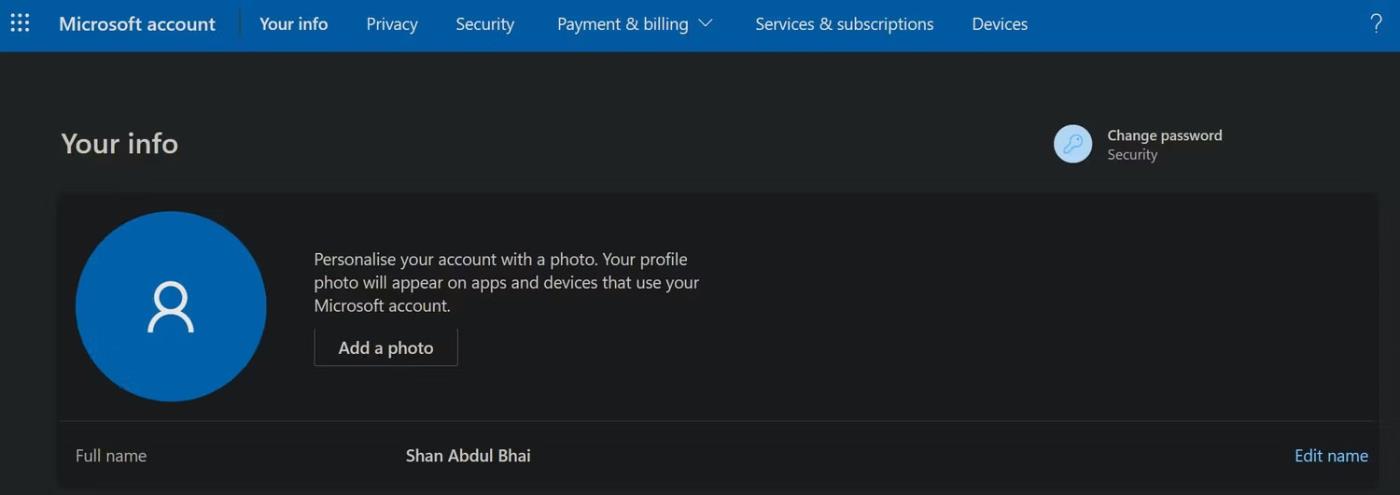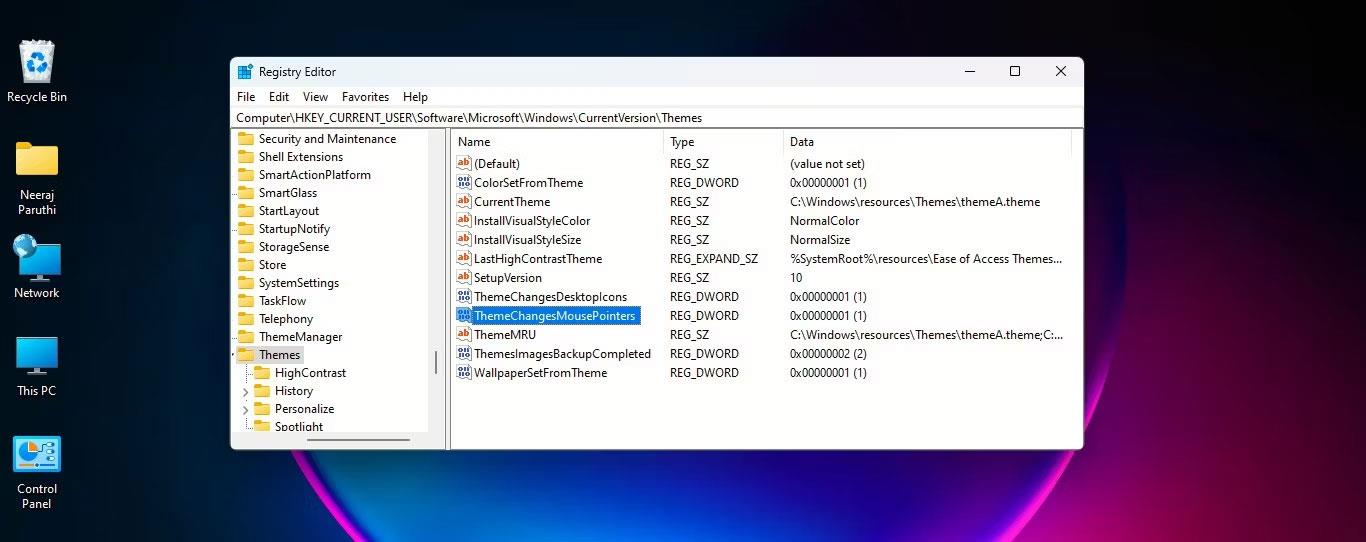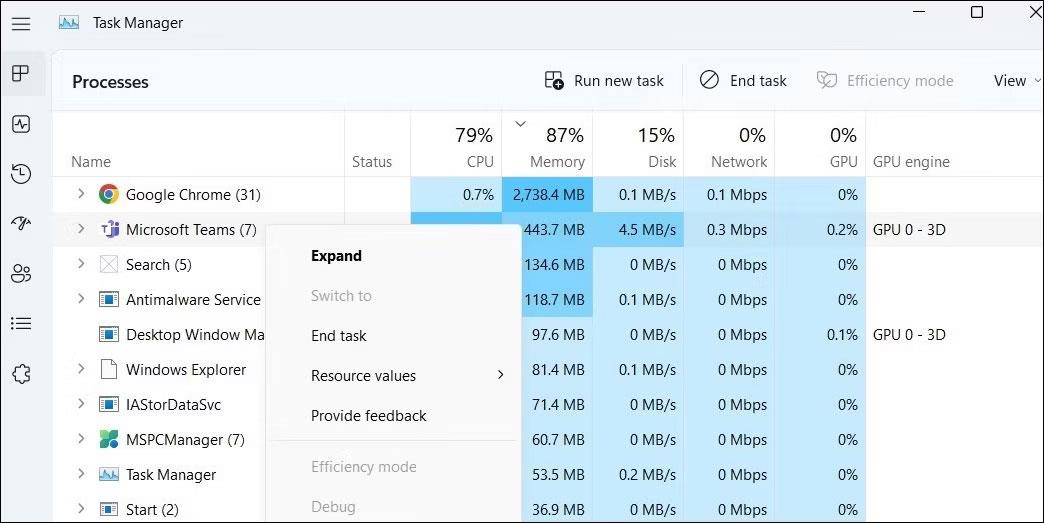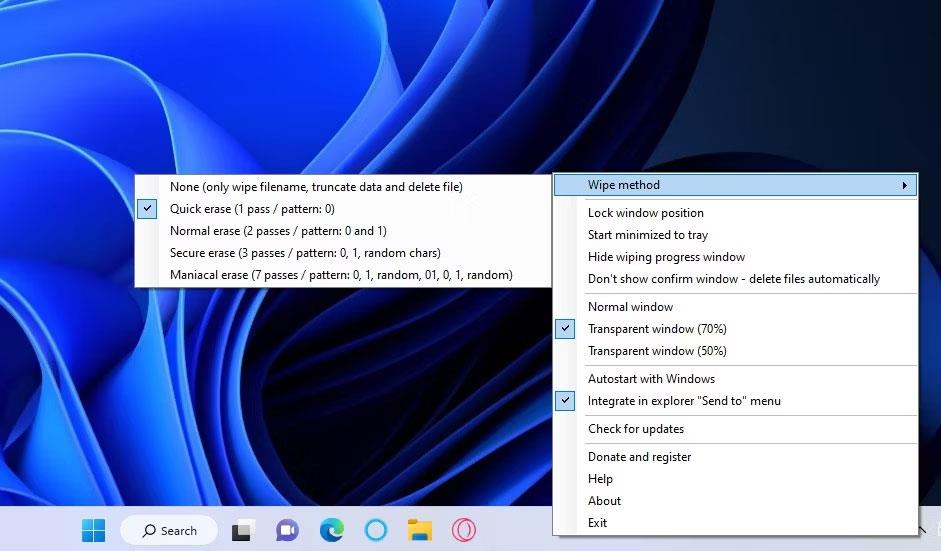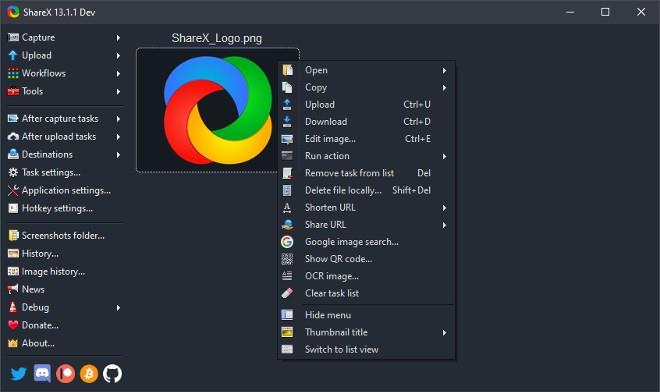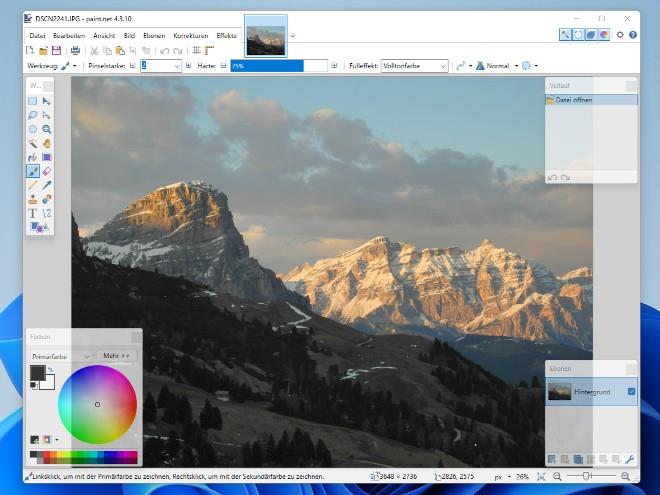Windows 11 става все по-популярен сред потребителите, от обикновените потребители до бизнес потребителите и геймърите. Въпреки че Microsoft пусна актуализации на функции с много необходими промени, Windows 11 все още има някои недостатъци.
Ако сте инсталирали Windows 11 или се подготвяте да го инсталирате, ето 11 приложения, които трябва да имате в новата операционна система на Microsoft. Тези приложения подобряват съществуващите функции или добавят към това, което липсва на Windows 11 (те също работят добре на Windows 10).
1. Start11 (цена 4,99 USD, 30-дневен пробен период)
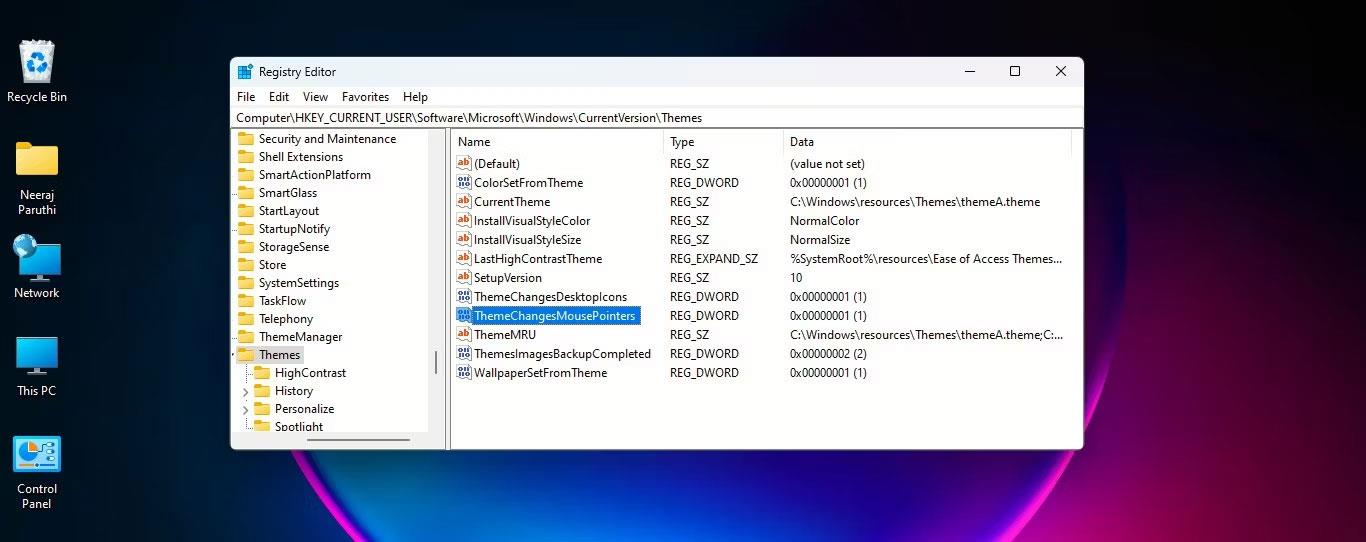
Start11 коригира проблеми с менюто "Старт" и лентата на задачите на Windows 11. Предоставя по-познато и удобно оформление на менюто "Старт", осигурявайки възможност за премахване на обединяването на приложения, възможност за преместване на лентата на задачите и промяна на позицията на бутона "Старт". и персонализиране на изживяването ви с любимото ви съдържание. Start11 се актуализира редовно и добавя нови функции.
Единственият недостатък на това приложение е, че струва пари, ще трябва да платите $4,99 след 30-дневен пробен период.
Изтеглете Start11: Stardock.com
2. PowerToys (безплатно)
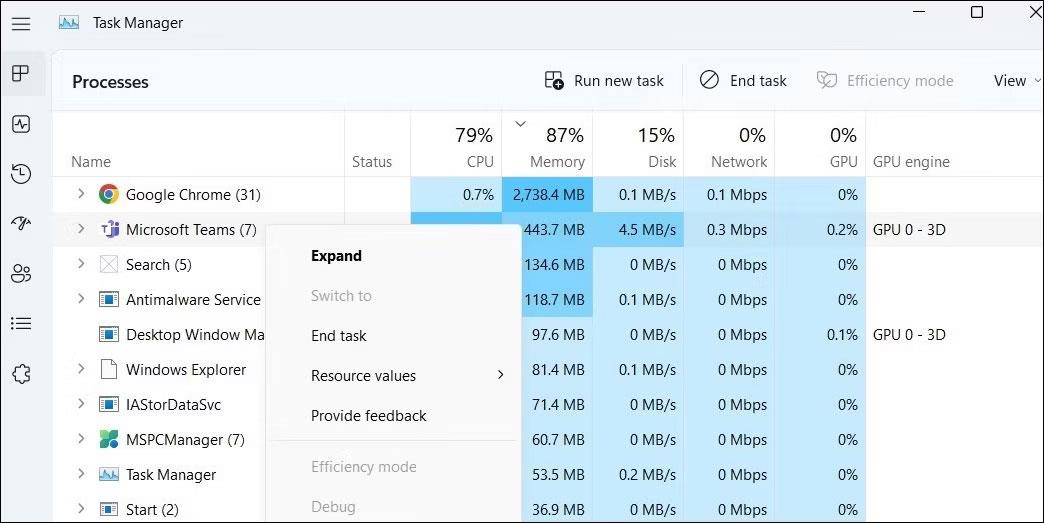
В този списък PowerToys е единственото поддържано от Windows приложение, разработено от самата Microsoft. Той включва набор от полезни инструменти за потребители на Windows 11 и Windows 10 с възможности като редактиране на hosts файл, тестване на екрана, нулиране на клавиатури и преки пътища и подреждане на прозорци и приложения. , закачете приложение над друго приложение...
Освен че предоставя много инструменти, PowerToys също е много персонализиран и поддържа архивиране на приложения. Можете да изтеглите PowerToys безплатно от GitHub или Microsoft Store.
Изтеглете PowerToys: GitHub | Microsoft Store
3. Twinkle Tray (безплатно)

Twinkle Tray ви позволява лесно да контролирате яркостта на екрана, без да натискате физически бутони или да инсталирате грозен софтуер. Това приложение има красив интерфейс в истински стил на Windows 11 с разширени опции като възможност за планиране на автоматични настройки на яркостта, задаване на персонализирани преки пътища, синхронизиране на яркостта на множество екрани, задаване на допълнителни параметри (контраст или сила на звука), промяна на състоянието на захранване... Вие може дори да регулира яркостта на екрана чрез превъртане с курсора върху иконата на приложението.
Изтеглете Twinkle Tray: Twinkletray.com | Microsoft Store
4. NanaZIP (безплатно)
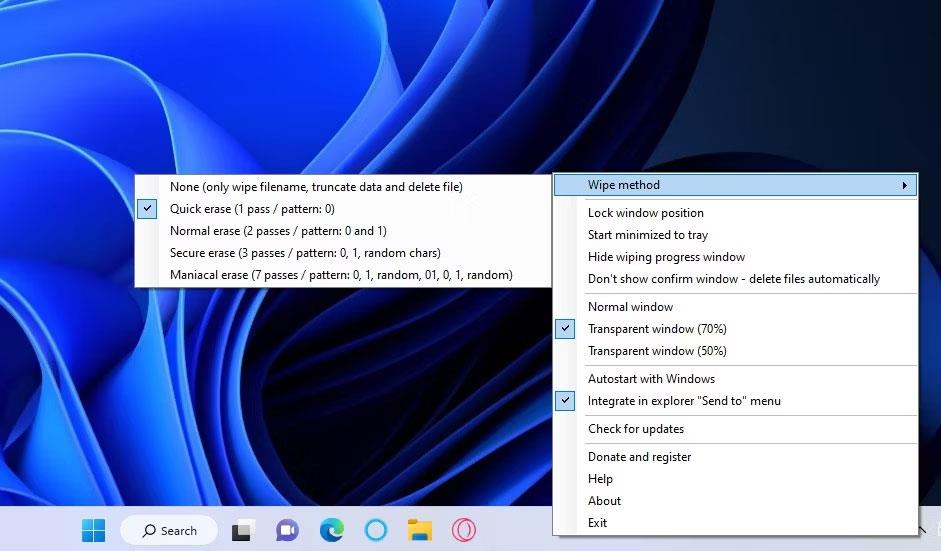
NanaZIP е разработен от кода на 7Zip. Освен че предоставя всички функции, които 7Zip има, NanaZIP предлага и по-добро изживяване в Windows 11 при интегриране с новото контекстно меню. В допълнение, NanaZIP също бавно "прониква" в WinUI, така че приложението все повече има по-модерен потребителски интерфейс.
Изтеглете NanaZIP: Microsoft Store
5. Приложение за файлове (безплатно с възможности за самообновяване)
Приложението Files е това, което File Explorer трябваше да бъде. Това приложение има серия от функции, които да ви помогнат да увеличите продуктивността си, когато трябва да взаимодействате с файлове, архиви и папки. Поддържа етикети, поддържа множество рамки и възможности за дървовиден изглед, персонализирани теми... Освен това можете да зададете приложението Files като файлов мениджър по подразбиране на Windows и нещо повече, има контекстно меню По-удобно, много по-добре.
Files е безплатен проект с отворен код с красив потребителски интерфейс и се актуализира редовно, за да предостави нови функции.
Изтеглете приложението за файлове: Files.community | Microsoft Store
6. Автоматичен тъмен режим (безплатно)
Понастоящем Windows 11 не поддържа възможността за автоматично превключване на теми според график или времена на изгрев/залез. Следователно автоматичният тъмен режим ще ви даде възможност да автоматизирате тези процеси и да добавите няколко нови функции. Автоматичният тъмен режим ви позволява да създавате персонализирани графици за превключване на режими, да задавате персонализирани теми за тъмни и светли режими, да променяте теми с клавишни комбинации, да персонализирате тапет...
Изтеглете автоматичен тъмен режим: GitHub | Microsoft Store
7. ShareX (безплатно)
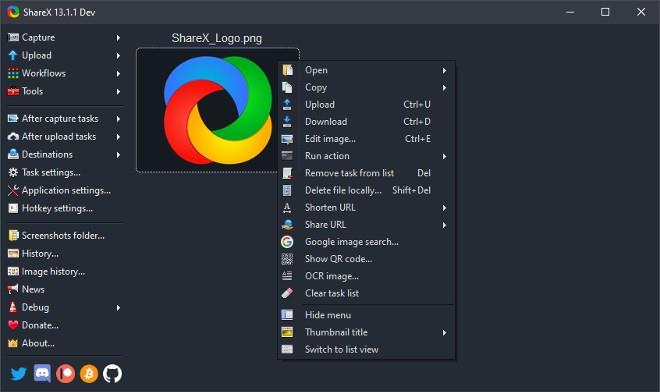
Windows 11 има няколко инструмента за екранни снимки. Въпреки това, те все още са доста прости, така че тези, които искат по-разширени и удобни функции, могат да опитат ShareX. Въпреки че ще ви отнеме известно време, за да свикнете с приложението, след като го овладеете, ще имате изключително мощен инструмент в ръцете си за всички функции като заснемане на екран, запис на екрана (експортиране в GIF или видео), редактиране на снимки. ..
Изтеглете ShareX: Getsharex.com | Microsoft Store
8. EarTrumpet (безплатно)
EarTrumpet е софтуер, който ви помага да регулирате силата на звука в Windows 11 лесно и удобно. Когато се инсталира, той ще създаде индикатор за сила на звука в областта за уведомяване. Когато щракнете върху този индикатор, ще се появи падащо меню, за да регулирате силата на звука на всяко устройство и приложение.
Изтеглете EarTrumpet: Eartrumpet.app | Microsoft Store
9. QuickLook (безплатно)
Това приложение копира една от полезните функции, налични в macOS по подразбиране. Настолната операционна система на Apple ви позволява да визуализирате всеки файл, като натиснете клавиша за интервал, и можете да пренесете тази функция в Windows 11 с QuickLook. Освен че е малко, леко и бързо, приложението QuickLook поддържа и много добавки за допълнително разширяване на възможностите му.
Изтеглете QuickLook: Microsoft Store
10. Paint.NET (безплатно)
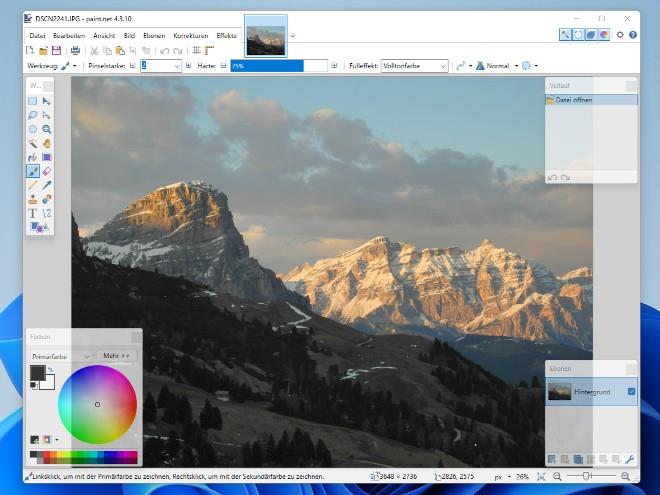
Paint.NET често се нарича безплатна алтернатива на Photoshop за Windows. Това е перфектен инструмент за тези, които се нуждаят от разширени функции за безплатно редактиране на снимки. Pain.NET има интуитивен потребителски интерфейс с поддръжка на слоеве, неограничен брой отмени, специални ефекти и мощни инструменти.
Изтеглете Paint.NET: Getpaint.net
11. Динамична тема (безплатно)
Dynamic Theme е инструмент за тапети с малък размер, който ви позволява да изтегляте и инсталирате изображения или настолни компютри.
Изтеглете динамична тема: Microsoft Store